'>
Webカメラドライバーを使用すると、コンピューターは使用しているカメラと通信できます。ドライバーがコンピューターに正しくインストールされていない場合、またはドライバーが何らかの理由で破損している場合は、Webカメラに障害が発生する可能性があります。したがって、常に最新の正しいドライバーを使用することが不可欠です。
ウェブカメラに適したドライバーを入手するための2つの簡単で安全な方法を次に示します。
オプション1-デバイスマネージャーを介してドライバーを更新する
デバイスマネージャからデバイスドライバを更新できます。デバイスマネージャは、コンピュータに接続されているすべてのハードウェアを表示するツールです。
ツールを使用してWebカメラドライバーを更新する方法は次のとおりです。
1) キーボードで、 Windowsロゴキー 。
2) タイプ デバイスマネージャ 、次に選択します デバイスマネージャ 。

3) ダブルクリック イメージングデバイス 。
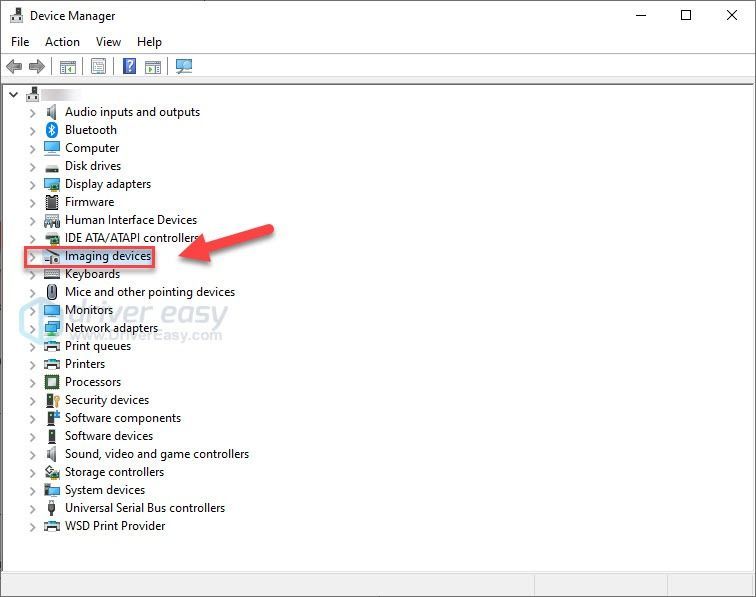
4) Webカメラを右クリックし、[ ドライバーの更新 。
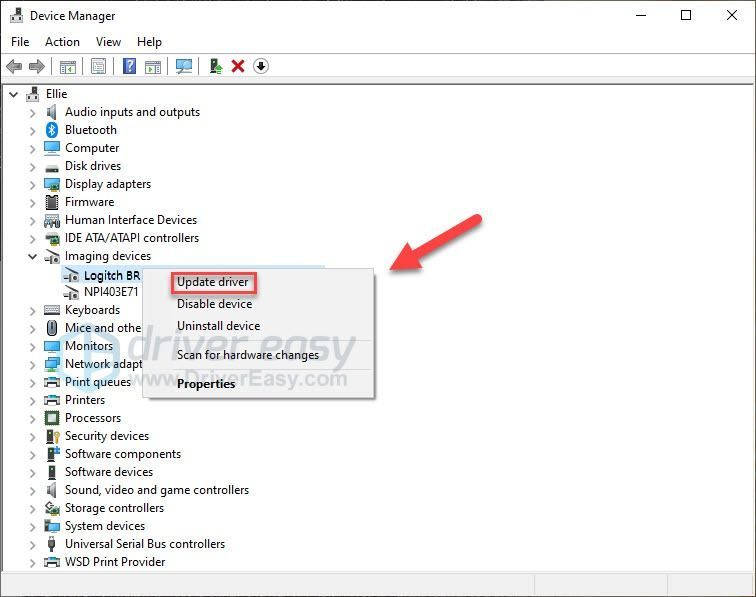
5) 選択する 更新されたドライバーソフトウェアを自動的に検索する 。
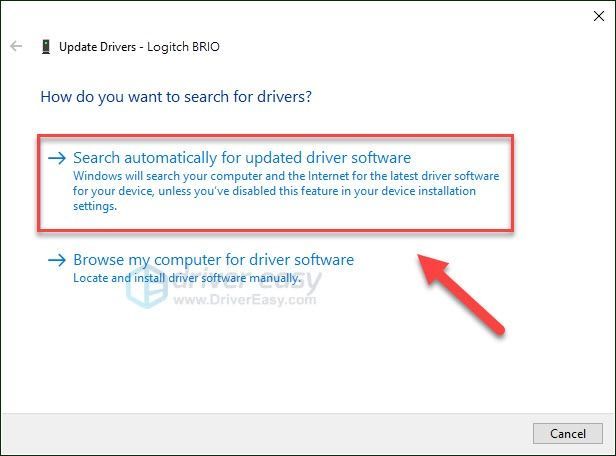
このプロセスが完了するのを待ちます。デバイスマネージャーが最新のドライバーを見つけられなかった場合は、DriverEasyを使用してドライバーを更新してみてください。
オプション2–更新 君の 運転者 ワンクリックで
ウェブカメラドライバーを手動で更新する時間、忍耐力、またはコンピュータースキルがない場合は、次の方法で自動的に更新できます。 ドライバーが簡単 。
Driver Easyはシステムを自動的に認識し、適切なドライバーを見つけます。コンピューターが実行しているシステムを正確に知る必要はありません。間違ったドライバーをダウンロードしてインストールするリスクもありません。また、インストール時に間違いを心配する必要もありません。
無料版またはPro版のDriverEasyを使用して、ドライバーを自動的に更新できます。しかし、Proバージョンでは、2回クリックするだけです。
1) ダウンロード DriverEasyをインストールします。
2) Driver Easyを実行し、 今スキャンして ボタン。 Driver Easyは、コンピューターをスキャンして、問題のあるドライバーを検出します。
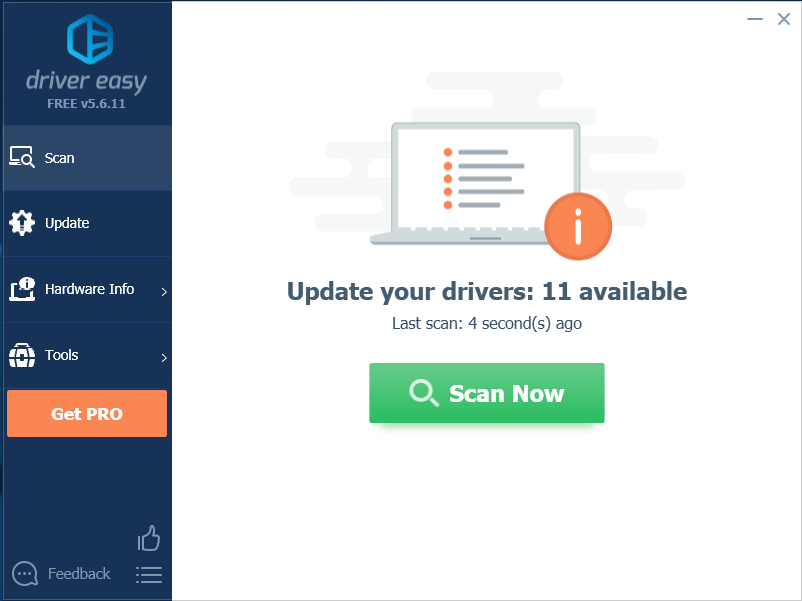
3) クリック 更新 更新するWebカメラドライバーの横に、ダウンロードしたドライバーを手動でインストールできます。
またはクリック すべて更新 の正しいバージョンを自動的にダウンロードしてインストールする すべて システムに不足している、または古くなっているドライバー(これには、 プロバージョン – [すべて更新]をクリックすると、アップグレードするように求められます)。
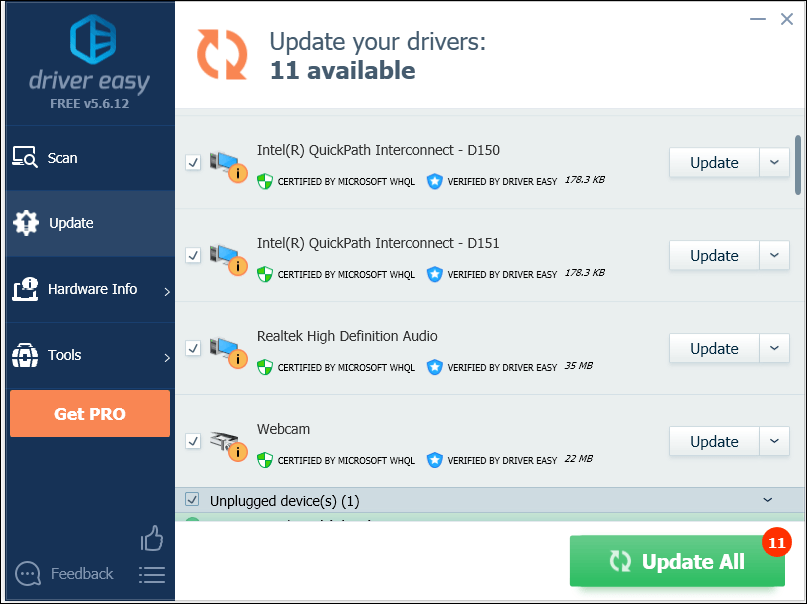
サポートが必要な場合は、お問い合わせください DriverEasyのサポートチーム で support@drivereasy.com 。
うまくいけば、この記事がお役に立てば幸いです。ご質問やご提案がございましたら、下にコメントを残してください。

![[修正済み] Windows11 / 10/8/7でのMicrosoftBasicレンダリングドライバーの問題](https://letmeknow.ch/img/knowledge/45/microsoft-basic-render-driver-issues-windows-11-10-8-7.png)



![[解決済み]ロード画面でRobloxがスタック](https://letmeknow.ch/img/knowledge/77/roblox-stuck-loading-screen.jpg)
